photoshop cs6是一款非常好用的图象编辑处理软件,作为adobe系列软件,它强大的功能是毋庸置疑的,几乎在图片上有任何的操作需求都可以通过它来完成。全新版本的photoshop cs6集图像扫描、编辑修改、图像制作、广告创意,图像输入与输出于一体,包含photoshop cs6中的所有组件与素材,整合了其Adobe专有的图像引擎,通过显卡核心GPU提供了强悍的图片编辑能力,还能够支持视频创建,具有强大的功能来编辑您的视频素材。另外用户使用熟悉的各种Photoshop工具可以轻松地处理任意视频剪辑。
ps:这里小编带来的是photoshop cs6破解版,能够支持简体中文,英文等多种语言,支持32位和64位系统,无需序列号安装,附带的破解文件可以完美成功激活软件,其详细的安装教程可参考下文操作。

photoshop cs6新功能
photoshop cs6相比photoshop cs5和cs4作出了一系列改进和增强,其全新典雅的现代化用户界面,也提供了更加顺畅、一致的编辑体验,推荐升级。有了photoshop cs6,就能运用专业级标准创作出具有震撼力的图像。
photoshop cs6曾被业界认为是Adobe产品史上最大的一次升级!从界面设计、窗口布局功能体验上看photoshop cs6确实改变了不少.外在上,PS的图标从原来的3D样式转变成了如今比较流行的平面简单风格,而用户界面的主色调也重新设计成了深色;内在方面最明显的便是pscs6为摄影师提供了基本的视频编辑功能,同时在指针、图层、滤镜等各方面也发生了不同程度的变化。
photoshop cs6中整合了Adobe专有的Mercury图像引擎,通过显卡核心GPU提供了强悍的图片编辑能力。Content-Aware Patch帮助用户更加轻松方便的选取区域,方便用户抠图等操作。Blur Gallery可以允许用户在图片和文件内容上进行渲染模糊特效。Intuitive Video Creation提供了一种全新的视频操作体验。
photoshopcs6中文破解版安装教程
一、安装pscs6软件前,请一定要先做以下2件事:
1、photoshop cs6安装开始前请先断网,断网,断网,在成功破解激活前请全程断网。
2、安装完成后先试运行软件一次,然后关闭,再开始激活步骤。
二、正式开始安装:
1、下载本站提供的photoshop cs6中文版,并解压到指定位置。
解压完毕后在Adobe CS6文件夹中找到“set-up.exe”,双击开始安装photoshop cs6;

2、启动安装程序以后,会出现下面的窗口,点击忽略继续安装;

3、选择安装版本,这里我们选择安装试用版;

4、接受许可协议;

5、此步需要登录刚才我们创建的Adobe ID,如果之前没有创建ID的则可以在点击登录后的页面中创建。但由于我们已经断开了网络,可以不登录;

6、进入安装界面后,由于小编的系统为32位,下面的图则只有一个安装选项,若是64位系统的朋友则会有photoshop cs6与photoshop cs6(64bit)两个安装内容,可选择都安装也可只安装一个;

7、等待安装完成,大概6~10分钟左右便可完成安装;

8、成功安装,接下来对photoshop cs6进行破解操作;
9、解压下载来的破解文件,小编这里是32位的操作系统,所以要复制32位破解补丁“amtlib.dll”[位置:“32位破解补丁”文件夹下](如果是64位的同学则选择“64位破解补丁”文件夹里的“amtlib.dll”);
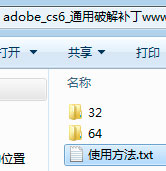
默认安装目录一般为【c:\program files\adobe\adobe photoshop cs6】
10、提示“确认文件替换”,选择【是】;

11、到此为上,photoshopcs6中文破解版成功安装,用户可以无限制免费使用。

12、特别说明:若photoshop cs6可正常运行再联网,软件属性那一栏,产品注册,更新、激活全部变成灰色,即表示破解激活成功。
Photoshop CS6中如何将图层1变成选区?
1、打开photoshop cs6软件,然后打开图片。

2、打开图片后,按住ctrl键不放,然后鼠标左键点击图层1前面的图片。
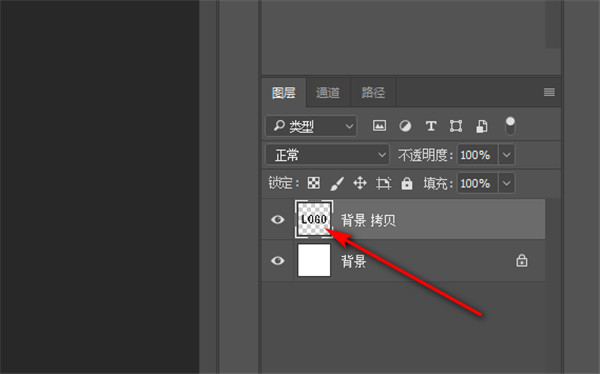
3、点击图片后,图层1的图形就可以载入选区。

4、logo载入选区后,点击移动工具或者按移动快捷键v,就可以将选区中的内容拖到其他窗口了。
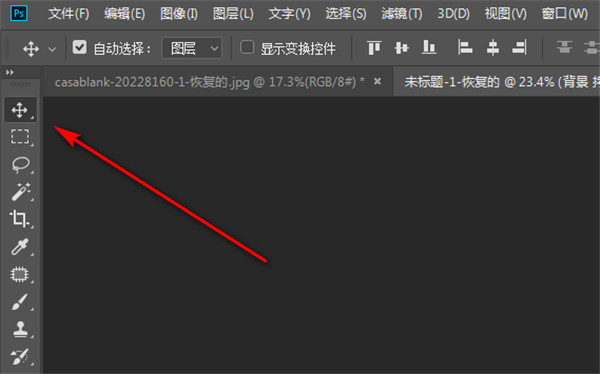
photoshop cs6功能介绍
1、内容识别修补
利用内容识别修补更好地控制图像修补,让您选择样本区,供内容识别功能用来创建修补填充效果。
2、Mercury 图形引擎
借助液化和操控变形等主要工具进行编辑、创建 3D 图稿和处理绘景以及其他大文件时能够即时查看效果。
3、3D 性能提升
在整个 3D 工作流程中体验增强的性能。借助 Mercury 图形引擎,可在所有编辑模式中查看阴影和反射,在 Adobe RayTrace 模式中快速地进行最终渲染工作。
4、3D控制功能任您使用
使用大幅简化的用户界面直观地创建3D图稿。使用内容相关及画布上的控件来控制框架以产生3D凸出效果、更改场景和对象方向以及编辑光线等等。
5、全新和改良的设计工具
更快地创作出出色的设计。应用类型样式以产生一致的格式、使用矢量图层应用笔划并将渐变添加至矢量目标,创建自定义笔划和虚线,快速搜索图层等。
6、全新的 Blur Gallery
7、使用简单的界面
8、全新的裁剪工具
使用全新的非破坏性裁剪工具快速精确地裁剪图像。在画布上控制您的图像,并借助 Mercury 图形引擎实时查看调整结果。
9、现代化用户界面
使用全新典雅的 Photoshop 界面,深色背景的选项可凸显您的图像,数百项设计改进提供更顺畅、更一致的编辑体验。
10、全新的反射与可拖曳阴影效果
在地面上添加和加强阴影与反射效果,快速呈现 3D 逼真效果。拖曳阴影以重新调整光源位置,并轻松编辑地面反射、阴影和其他效果。
11、直观的视频制作
运用 Photoshop 的强大功能来编辑您的视频素材。使用您熟悉的各种 Photoshop 工具轻松修饰视频剪辑,并使用直观的视频工具集来制作视频。
12、后台存储
即使在后台存储大型的 Photoshop 文件,也能同时让您继续工作 — 改善性能以协助提高您的工作效率。
13、自动恢复
自动恢复选项可在后台工作,因此可以在不影响您操作的同时存储编辑内容。每隔 10 分钟存储您工作内容,以便在意外关机时可以自动恢复您的文件。
14、轻松对齐和分布3D对象
可将3D对象自动对齐至您图像中的消失点,并利用全新的多选选项同时控制一组3D对象,让您更快地创建丰富的3D场景。
15、预设迁移与共享功能
轻松迁移您的预设、工作区、首选项和设置,以便在所有计算机上都能以相同的方式体验Photoshop、共享您的设置,并将您在旧版中的自定设置迁移至 Photoshop CS6。
16、改进的自动校正功能
利用改良的自动弯曲、色阶和亮度/对比度控制增强您的图像。智能内置了数以千计的手工优化图像,为修改奠定基础。
17、Adobe Photoshop Camera Raw 7插件
借助改良的处理和增强的控制集功能,帮您制作出最佳的 JPEG和初始文件;展示图像重点说明的每个详细情况的同时仍保留阴影的细节等。
18、内容感知移动工具
将选中对象移动或扩展到图像的其他区域,然后使用“内容感知移动工具”功能重组和混合对象,产生出色的视觉效果。
19、受用户启发的多种改进
超过 65 种根据 Photoshop 用户透过社交平台提出的建议而提供的全新创意功能和工作效率增强功能,为您节省时间。
20、肤色识别选区和蒙版
创建精确的选区和蒙版,让您不费力地调整或保留肤色;轻松选择精细的图像元素,例如脸孔、头发等。
21、创新的侵蚀效果画笔
使用具侵蚀效果的绘图笔尖,产生更自然逼真的效果。任意磨钝和削尖炭笔或蜡笔,以创建不同的效果,并将常用的钝化笔尖效果存储为预设。
22、新增绘图预设
使用全新的预设来简化绘图工作,让您轻松产生逼真的绘画效果。
23、脚本图案
利用“脚本图案”更快地制作几何图案填充。
24、增强的 3D 动画
使用动画时间轴对所有 3D 属性进行动画处理,属性包括相机、光源、材料和网格。导出 3D 动画时的最终渲染性能获得了极大的改进。
25、针对阴影的灵活的渲染模式
在 GL 和 Adobe RayTrace 渲染模式中预览阴影,使创作更加流畅。
26、精确的 3D 对象合并
在单个场景中精确地合并多个 3D 对象,以便与相同的光源和摄像机相互搭配。
27、替代视图
编辑时可从多个角度轻松查看您的 3D 图稿。
28、3D 立体查看和打印
轻松将常见的立体格式(例如 JPS 和 MPO)导入 3D 管道,并进行简单调整以设置深度和范围。在立体显示器或电视上查看立体图像,或打印为光栅 3D 图像。
29、Adobe Flash 3D 导出
以 Adobe Flash® 3D 格式轻松导出 3D 图稿,以便在网页浏览器中查看。也可导出 3D 图稿资源,以供在 Adobe Flash Builder® (需单独购买)软件中使用。
30、3D 素描和卡通预设
单击一下即可让您的 3D 对象有素描与卡通的外观,并创建画笔描边,以自动创建素描预设。
photoshop cs6常用快捷键
打开文件 - Ctrl + O
创建文档 - Ctrl + N 创建一个新的文档
放大和缩小 - 【Ctrl】+ 【+】或【-】来控制放大缩小,另外你也可以用Ctrl键加鼠标滑轮的方式来控制
存储为Web格式 – Alt + Ctrl + Shirt+ S 这个是网页设计师经常用到的快捷键之一。
自由变换 – Ctrl + T
自定义快捷键 – Alt + Shift + Ctrl + K 这个可以让你自定义键盘快捷键。
首选项 - Ctrl + K 转到“首选项”菜单中。
色阶 - Ctrl + L 如果你编辑图片,色阶是经常使用的。
曲线 - Ctrl + M 可以让你快速调整曲线。
色相/饱和度 – Ctrl + U 这个也是很常用的,记住哦。
色彩平衡 -Ctrl + B 色彩平衡是非常有用的照片处理功能。
去色 – Ctrl + Shift + U 可以把图像快速去色。
图像大小 -Ctrl + Alt + I 改变图像尺寸这个我经常用了。
新建图层 - Ctrl + Shift + N 创建一个新的图层,但这个有对话框,我更喜欢 Ctrl + Alt + Shift + N快速建立新图层,无对本框的。
液化 - Shift + Ctrl + X 想人物变得瘦或者胖?用它吧。
反相 – Ctrl + I 反相就是把原图的各种颜色变成相反颜色。
满画布显示 - Ctrl + 0 还原到实际尺寸就按 Ctrl + 1。
标尺 -Ctrl + R 在小屏幕,通常把标尺隐藏起来从而增加可视区域。
显示网格 - Ctrl +’ 显示或隐藏网格都是按它。
显示参考线 – Ctrl +; 显示或隐藏参考线都是按它。
锁定参考线 -Alt + Ctrl +;
画笔大小 - 按 [ 和 ] 来快速变换画笔大小,当然要在画笔状态下。
画笔的硬度 -如果你想修改的画笔的硬度,按住 Shift + [ 和 Shift +] 来调整
工具箱(标星号的表未有多个同类工具,你可以按“Shift”键加相应的快捷键来循环切换)
移动工具 - V
选框工具 - M *
套索工具 - L *
裁剪工具 - C *
快速选择/魔术棒 - W *
修复画笔 – J *
橡皮擦 – E *
渐变工具/油漆桶 - G *
钢笔工具 - P *
文字工具 - T *
切换前景色/背景色 - X
默认的前景色/背景色 - D
矩形/圆形/多边形/椭圆工具 - U *
减淡/加深/海绵工具 - O *
历史记录画笔工具 – Y *
旋转视图工具 - R
抓手工具 – H
系统要求
1、Intel Pentium 4 或 AMD Athlon 64 处理器
2、Microsoft Windows XP Service Pack 3 或 Microsoft Windows 7 Service Pack 1。Adobe Creative Suite 5.5 和 CS6 应用程序还支持 Windows 8 和 Windows 8.1。
3、1 GB RAM
4、安装需要 1 GB 可用硬盘空间;安装过程中会需要更多可用空间(无法在可移动闪存设备上安装)
5、1024 x 768 显示器(推荐使用 1280 x 800),带有 16 位颜色和 512 MB(推荐使用 1 GB)VRAM
6、支持 OpenGL 2.0 的系统
7、DVD-ROM 驱动器
8、此软件需要激活才能使用。激活软件、验证订阅和访问联机服务需要宽带 Internet 连接和注册。
其它版本下载
-
查看详情
photoshop 2025中文破解版 v26.4.1.194
 4.85G
4.85G
-
查看详情
adobe photoshop 2025中文绿色精简版 v26.4.1.194
 2.4G
2.4G
-
查看详情
adobe photoshop 2025正式版 v26.4.1.194中文版
 4.85G
4.85G
-
查看详情
Adobe Photoshop 2024绿色版 v25.12.0.806中文版
 2.63G
2.63G
-
查看详情
Adobe Photoshop2023官方版 v24.7.4.1251
 4.1G
4.1G
-
查看详情
photoshop2023中文免费版 v24.7.4.1251
 4.1G
4.1G
-
查看详情
photoshopcs绿色免安装版 v8.0.1中文版
 18.17M
18.17M
-
查看详情
photoshop cs中文版 8.01
 150.08M
150.08M
-
查看详情
photoshop7.0中文版
 14.05M
14.05M
-
查看详情
photoshop7免安装绿色版 免序列号
 11M
11M
- 下载地址
- 安卓版
- iPhone版
- iPad版
- Mac版
发表评论
265人参与,124条评论- 第124楼中国–江苏–南通 电信网友发表于: 2025-03-24 14:28:28
- 楼主实在是太靠谱了,感谢~~~0盖楼(回复)
- 第123楼中国–四川–成都 移动网友发表于: 2025-02-10 21:01:56
- 牛牛牛0盖楼(回复)
- 第122楼中国–河南–信阳 移动网友发表于: 2025-01-20 16:56:01
- 感谢大佬0盖楼(回复)
- 第121楼中国–山东–青岛网友发表于: 2024-12-03 14:12:06
- 一开始没断网,安装一半取消了,再重新安装就死活安不上,总是出错咋整呀老师1盖楼(回复)
- 管理员 回复发表于: 2024-12-03 16:26:04
- 对于小白用户,小编建议用绿色版,解压即可使用。https://www.ddooo.com/softdown/4210.htm0盖楼(回复)
- 中国–江苏–徐州 电信网友发表于: 2025-02-06 14:38:22
- 有绿色版的ai吗0盖楼(回复)
- 管理员 回复发表于: 2025-02-18 17:52:12
- Adobe Illustrator绿色版:https://www.ddooo.com/softdown/180679.htm0
- 第120楼中国–湖南–长沙网友发表于: 2024-12-02 16:06:27
- 已安装,很给力!0盖楼(回复)
- 第119楼中国–辽宁–沈阳网友发表于: 2024-11-22 14:12:21
- 必须好评,非常好用,谢谢好人!0盖楼(回复)
- 第118楼中国–广西–崇左网友发表于: 2024-11-20 15:41:36
- 非常完美,感谢楼主的!感谢楼主的!感谢楼主的!重要的事要说三遍!!!0盖楼(回复)
- 第117楼中国–广东–深圳网友发表于: 2024-11-12 23:46:17
- 补充一下,64位电脑需要替换两个文件,64文件夹里面的文件替换到xxxcs6(64bit),32文件夹里面的文件替换到xxxxcs62盖楼(回复)
- 第116楼中国–四川–内江网友发表于: 2024-11-12 17:26:10
- 安装不了先看网站的教程,要断网的!教程很详细写了!0盖楼(回复)
- 第115楼中国–广西–钦州–灵山县网友发表于: 2024-11-12 10:13:15
- 好人一生平安!完美安装!完美使用!非常感谢管理员大神!安装前一定看清楚步骤,一定要先断网,断网,断网再安装!!!0盖楼(回复)
- 第114楼中国–河南–郑州网友发表于: 2024-11-08 20:34:32
- 确实很好,是真的,安装前请看步骤,现在难得的好用网站!!已收藏0盖楼(回复)
- 第113楼中国–四川–达州网友发表于: 2024-11-03 18:08:16
- 大佬厉害,真的祝一生平安,富贵无灾0盖楼(回复)
- 第112楼中国–四川–攀枝花网友发表于: 2024-10-31 00:16:00
- 完美!!0盖楼(回复)
- 第111楼中国–陕西网友发表于: 2024-10-22 11:19:03
- 大神好:我之前下载安装用了好久,3,4年吧,突然这几天用不成了,卸载后安照大神的步骤安装完成后,也破解了,用破解补丁覆盖了,但还是需要输入序列号,不知带为啥?请赐教,谢谢。0盖楼(回复)
- 管理员 回复发表于: 2024-10-28 11:17:04
- 小编亲测过,没有问题,肯定是哪一步搞错了,如果怕麻烦,建议安装photoshopcs6绿色版,解压后即可使用。【https://www.ddooo.com/softdown/121136.htm】0盖楼(回复)
- 第110楼中国–上海–上海网友发表于: 2024-10-21 09:45:57
- 牛逼的很,早怎么没找到你0盖楼(回复)
- 第109楼中国–浙江–杭州网友发表于: 2024-10-16 23:45:42
- 不错啊0盖楼(回复)
- 第108楼局域网网友发表于: 2024-09-26 18:10:17
- 不错啊,能用0盖楼(回复)
- 第107楼中国–广西–百色–田阳区网友发表于: 2024-09-12 20:23:08
- 一直在这个网站下载东西,很好用~0盖楼(回复)
- 第106楼中国–浙江–绍兴网友发表于: 2024-09-11 10:15:09
- 第一次根据大神安装操作完成安装,感谢!!!接下来要学习怎么抠图了1盖楼(回复)
- 第105楼中国–贵州网友发表于: 2024-09-10 18:39:54
- 谢谢,非常好。0盖楼(回复)
软件排行榜
热门推荐
 爱笔思画x电脑版 v13.0.681.85M / 简体中文
爱笔思画x电脑版 v13.0.681.85M / 简体中文 FastStone Photo Resizer v4.41.83M / 简体中文
FastStone Photo Resizer v4.41.83M / 简体中文 imagemagick图片处理软件 v7.1.1-4721.54M / 英文
imagemagick图片处理软件 v7.1.1-4721.54M / 英文 美图秀秀电脑版 v7.6.5.5官方版7.06M / 简体中文
美图秀秀电脑版 v7.6.5.5官方版7.06M / 简体中文 佐糖电脑版 v2.18.0官方版1.15M / 简体中文
佐糖电脑版 v2.18.0官方版1.15M / 简体中文 paint.net(照片处理软件) v5.1.7776K / 简体中文
paint.net(照片处理软件) v5.1.7776K / 简体中文 topaz sharpen ai 4.1.0汉化版 3.75G / 简体中文
topaz sharpen ai 4.1.0汉化版 3.75G / 简体中文 topaz denoise ai降噪软件汉化版 v3.7.23.69G / 简体中文
topaz denoise ai降噪软件汉化版 v3.7.23.69G / 简体中文 topaz mask ai汉化版 v1.3.91.78G / 简体中文
topaz mask ai汉化版 v1.3.91.78G / 简体中文 topaz adjust ai 1.0.6汉化版 395.9M / 简体中文
topaz adjust ai 1.0.6汉化版 395.9M / 简体中文









 爱笔思画x电脑版 v13.0.6
爱笔思画x电脑版 v13.0.6 FastStone Photo Resizer v4.4
FastStone Photo Resizer v4.4 imagemagick图片处理软件 v7.1.1-47
imagemagick图片处理软件 v7.1.1-47 美图秀秀电脑版 v7.6.5.5官方版
美图秀秀电脑版 v7.6.5.5官方版 佐糖电脑版 v2.18.0官方版
佐糖电脑版 v2.18.0官方版 paint.net(照片处理软件) v5.1.7
paint.net(照片处理软件) v5.1.7 topaz sharpen ai 4.1.0汉化版
topaz sharpen ai 4.1.0汉化版  topaz denoise ai降噪软件汉化版 v3.7.2
topaz denoise ai降噪软件汉化版 v3.7.2 topaz mask ai汉化版 v1.3.9
topaz mask ai汉化版 v1.3.9 topaz adjust ai 1.0.6汉化版
topaz adjust ai 1.0.6汉化版  赣公网安备36010602000168号,版权投诉请发邮件到ddooocom#126.com(请将#换成@),我们会尽快处理
赣公网安备36010602000168号,版权投诉请发邮件到ddooocom#126.com(请将#换成@),我们会尽快处理